Как настроить микрофон в программе Skype, если вас не слышит собеседник?

Skype - это крайне удобная программа для обмена текстовыми сообщениями, видеозвонками и аудиозвонками, а также для обмена различными файлами. Миллионы людей по всему миру используют данную программу. Конечно же, основное предназначение этой программы - это обмен аудио и видеозвонками. Но и в такой популярной программе бывают ошибки. Например, очень часто можно встретить следующий вопрос: "как настроить микрофон в Skype, если вас не слышно?". Давайте разберемся в этом. Для начала стоит проверить работоспособность вашего микрофона. Для этого зайдите, как обычно, в Skype и перейдите в меню "Инструменты", затем "Настройки" и нажмите на пункт "Настройки звука". Откроется окно, в котором вы увидите индикатор громкости микрофона. Все что вам нужно сделать так это сказать пару слов в ваш микрофон. Если индикатор загорелся, то с микрофоном все в порядке.
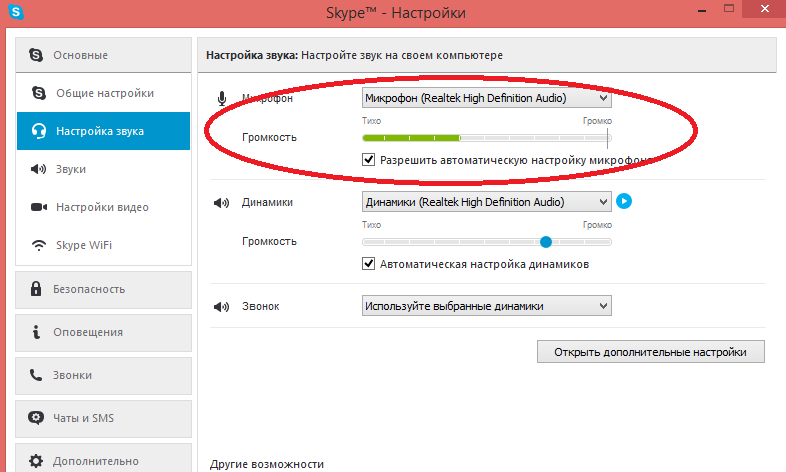
Если же микрофон на предыдущем этапе не реагирует на ваш голос, то проверьте стоит ли галочка в том же меню напротив пункта "Разрешить автоматическую настройку микрофона". Если ее нет, то обязательно поставьте ее и еще раз проверьте микрофон. Все должно заработать.
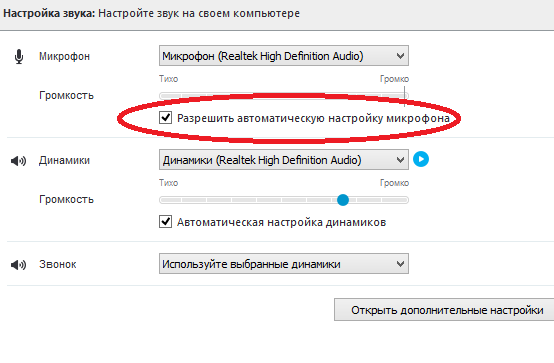
Идем дальше. Если ничего не изменилось на этом этапе, то выйдите из настроек Skype, ничего при этом не сохраняя. Теперь стоит проверить физическое подключение микрофона. Возможно, ваш микрофон просто не подключен к компьютеру.
Теперь стоит перейти к настройкам ОС Windows. Разберем на примере компьютера с установленной Windows 7. Перейдите в панель управления компьютера, а затем откройте меню "Оборудование и звук". Что здесь нужно найти? Конечно же, ваш микрофон. В первую очередь необходимо проверить включен ли он или нет. Делается это крайне просто: если устройство окрашено в серый цвет, то оно отключено. Соответственно, вам нужно его включить.
Теперь проверьте еще один пункт. Нажмите на ваш микрофон правой кнопкой мыши и перейдите в пункт "Свойства". В открывшемся окне перейдите во вкладку "Уровни". Здесь должна быть кнопка со значком микрофона. Она должна быть активна. Если она не активна, то нажмите на нее.

